Come eliminare tutte le foto da iPhone/PC/Mac
Come eliminare tutte le foto da iPhone? Questa guida ti spiegherà i modi per eliminare una o più foto da iPhone o l’eliminazione di massa da iPhone sul computer contemporaneamente.
AnyTrans: il modo più veloce per eliminare le foto da iPhone
Se non riesci a eliminare tutte le foto, qui ti consigliamo uno strumento utile, AnyTrans. Ti consente di eliminare tutte le tue foto contemporaneamente da iPhone o PC/Mac (supporta iOS 18 e iPhone 16)
Devo eliminare tutte le foto dal mio iPhone 12, sto esaurendo lo spazio e ho più di 5000 immagini. Non riesco a trovare un’opzione “Seleziona tutto” nella mia app Foto e non capisco perché non posso semplicemente eliminare tutto in una volta. Qualsiasi consiglio sarebbe molto apprezzato.
Avere troppe foto di alta qualità scattate con il tuo iPhone memorizzate sul tuo dispositivo può consumare rapidamente lo spazio di archiviazione limitato del tuo iPhone. Per liberare più spazio su iPhone , potresti dover eliminare alcune o tutte le tue foto da esso.
In questa guida, ti mostreremo come eliminare batch o tutte le foto dal tuo iPhone. Prima di ciò, devi assicurarti di aver eseguito il backup del tuo iPhone, in modo da poter recuperare le foto dal backup di iPhone quando necessario.
Eliminare tutte le foto da iPhone su PC/Mac
Se hai bisogno di un modo più semplice e veloce per eliminare tutte le foto su iPhone contemporaneamente, AnyTrans può aiutarti (sono supportati gli ultimi iPhone e iPad Pro ). Controlla come può eliminare facilmente le foto da iPhone:
- Ti consente di eliminare in blocco le foto su iPhone o iPad.
- Inoltre, puoi visualizzare in anteprima tutte le foto e selezionare alcune foto che desideri rimuovere.
- Gestisce tutte le tue foto, incluse le mie foto, gli album o i video fotografici, le foto in diretta, ecc. In questo modo puoi eliminare facilmente qualsiasi foto dalla memoria di iPhone.
- Inoltre, ti consente di gestire più dati iOS come video, messaggi, contatti, ecc. Puoi trasferirli da iPhone a computer e viceversa.
Per eliminare in massa le foto da iPhone sul computer:
Passaggio 1. Scarica AnyTrans sul tuo computer (Mac o PC Windows).
Download Gratis * 100% pulito e sicuro
Passaggio 2. Avvialo e scegli Gestione dispositivi > Fai clic su Foto.
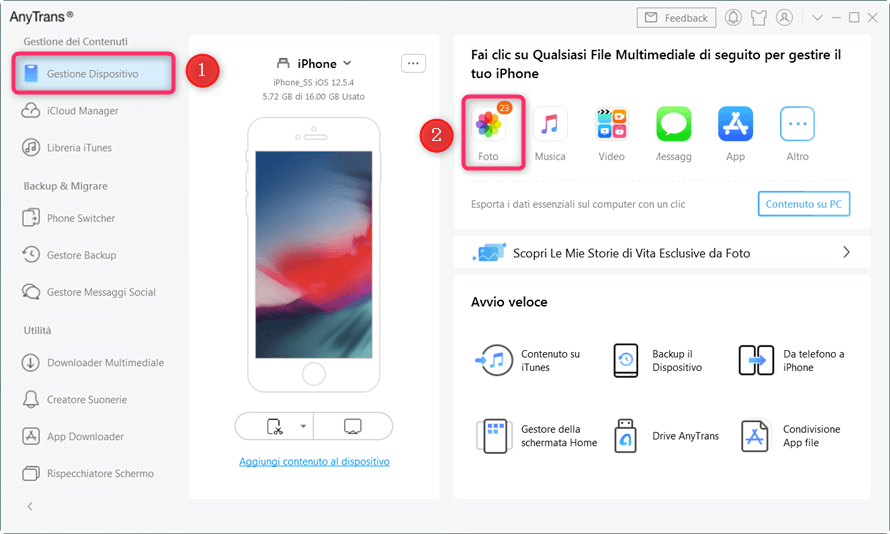
Vai a Gestione Dispositivo e fai clic su Foto
Passaggio 3. Fare clic su Le mie foto > Scegli una foto o Seleziona tutto > Fare clic su Altro e toccare Elimina. Poi tutte le tue foto verranno eliminate contemporaneamente.
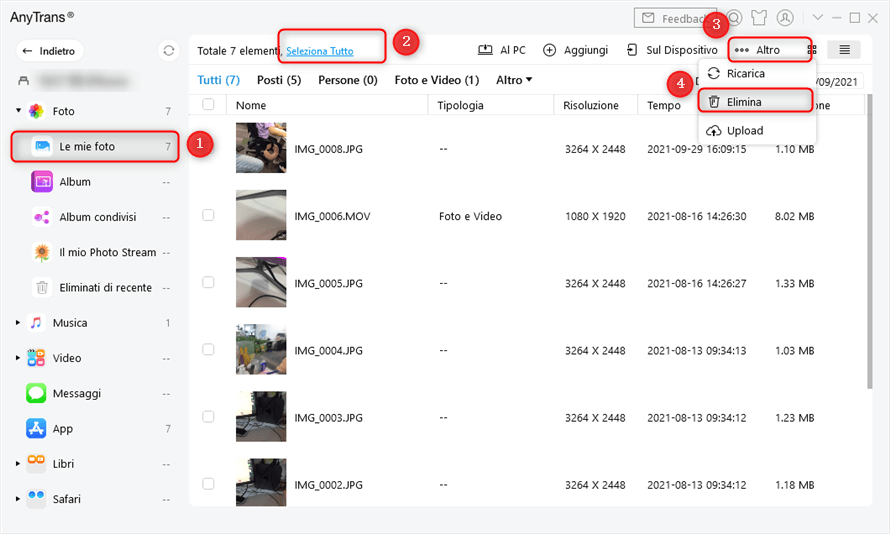
Scegli Seleziona tutto e fai clic su Elimina
Come eliminare le foto dalla libreria di foto
Per eliminare più foto dalla libreria di foto:
- Vai all’app Foto sul tuo iPhone.
- Tocca Libreria e fai clic su Tutte le foto. Qui puoi visualizzare le tue foto per giorni, mesi, anni.
- Fai clic su Seleziona nell’angolo in alto a destra, quindi scegli le foto che desideri rimuovere.
- Fare clic su Elimina xx elementi per confermare.
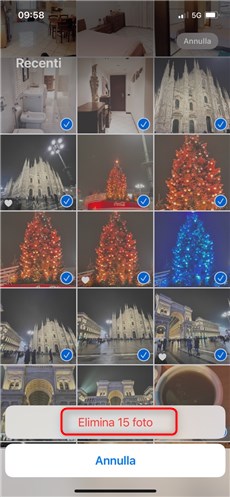
Elimina più foto dalla libreria di foto
Per eliminare singole foto o video dalla libreria di foto:
- Inoltre, apri l’app Foto> tocca Libreria.
- Fai clic e tieni premuta la foto o il video che desideri eliminare.
- Fare clic su Elimina dalla libreria per confermare.
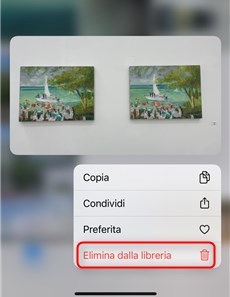
Elimina una foto dalla libreria di foto
Come eliminare le foto da Mac
Per eliminare tutte le foto da Mac:
- Vai all’app Foto sul tuo Mac.
- Clicca Libreria poi premi insieme Command+A per selezionare tutte le foto.
- Fai clic su destro del mouse e clica Elinima XX foto.
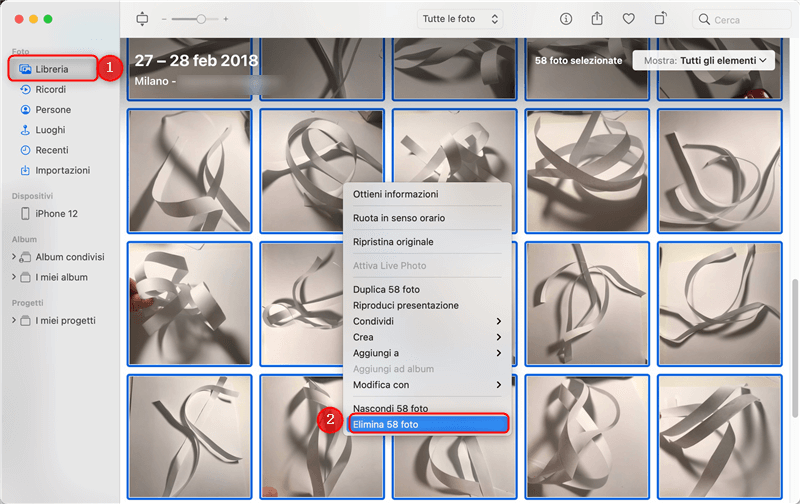
Elimina tutte le foto da Mac
Per emilinare tutte le foto dell’iPhone o iPad su Mac
- Collega il tuo iPhone/iPad al Mac con il cavo USB.
- Vai all’app Foto sul tuo Mac.
- Trovi e clicca il tuo dispositivo che presenta nell’app Foto.
- Premi insieme Command+A per selezionare tutte le foto.
- Clicca Elimina elementi come mostra nell’immagine.

Eliminare foto dell’iPhone su Mac
Conclusione
Questo è tutto per come puoi eliminare tuttte le foto dal tuo iPhone. Puoi cancellare una o più foto dalla Libreria foto sul tuo iPhone. Inoltre, AnyTrans è il modo più veloce per eliminare le foto da iPhone sul computer. Ti consente di eliminare in massa le foto in modo rapido e semplice. Perché non provarlo adesso? Se hai domande su questa guida o su AnyTrans, non esitare a farcelo sapere nella sezione commenti.
Domande relative al prodotto? Contatta il nostro team di supporto per ottenere una soluzione rapida >

